这两天已经把blog设置到自己的理想状态,如果现在不记录,那么应该很快就会忘记。所以为了自己日后维护,还是要记录一下这个过程。由于技术的变化,其实参考一篇文档,你很难全部搞定,随着时间的推移,越来越不靠谱。这次就是把我自己的经历,记录一些。
参考文章: 博客搭建详细教程。
文章内容很详细,操作不同的地方,我会重点强调。
调研
Blog搭建的代码是由 Huxpro 开发和维护,
细看了作者自己的blog的功能,基本可以满足我的需求。那么就可以开始动手。
准备
其实还是需要准备工作。
- 一个github的账号,你注册的用户名,这个很关键。我github注册的用户名是shake
- 一个域名,这样你可以使用自己的域名访问blog。而不是 shake.github.io.我使用的域名:chenshake.com
最好使用国外注册的域名,避免备案的各种麻烦。
安装过程
fork仓库
访问 Blog代码仓库
对这个仓库的代码进行fork,同时把fork的仓库,改名为 shake.github.io
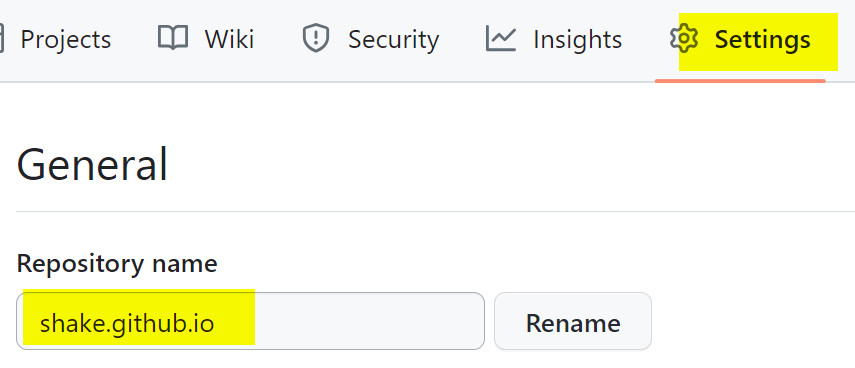
这个时候,如果你直接访问 shake.github.io,其实你会看到404的错误。你还是需要针对新的域名,进行相关的配置。
修改配置
修改 repo 根目录下的文件 _config.yml
1
2
3
4
5
6
7
8
9
10
11
# Site settings
title: 陈沙克日志
SEOTitle: 陈沙克日志 | shake Blog
header-img: img/home-bg.jpg
email: shake.chen@gmail.com
description: "用git来记录生活"
keyword: "陈沙克, openstack, devops, 出国留学, 清迈, 泰国"
url: "https://shake.github.io" # your host, for absolute URL
#url: "https://www.chenshake.com" # your host, for absolute URL
baseurl: "" # for example, '/blog' if your blog hosted on 'host/blog'
github_repo: "https://github.com/shake/shake.github.io.git" # you code repository
参考修改,提交。这个时候,就应该可以通过 shake.github.io 进行访问。
自定义域名支持HTTPS
设置DNS
首先我们需要知道 shake.github.io 地址,通过chinaz
你会发现解析多个IP地址,先记录下来。
登录你的域名提供商,进行设置,这是一个视频截图,他的设置是正确的。

cname 设置,www,指向 shake.github.io
我是使用namecheap,专门提供的视频设置DNS,实现Enforce HTTPS in GitHub Pages with Namecheap Domain。视频地址
修改配置
修改 repo 根目录下的文件 _config.yml,这次就是修改一下URL
1
2
3
4
5
6
7
8
9
10
11
# Site settings
title: 陈沙克日志
SEOTitle: 陈沙克日志 | shake Blog
header-img: img/home-bg.jpg
email: shake.chen@gmail.com
description: "用git来记录生活"
keyword: "陈沙克, openstack, devops, 出国留学, 清迈, 泰国"
#url: "https://shake.github.io" # your host, for absolute URL
url: "https://www.chenshake.com" # your host, for absolute URL
baseurl: "" # for example, '/blog' if your blog hosted on 'host/blog'
github_repo: "https://github.com/shake/shake.github.io.git" # you code repository
修改 repo 根目录下的文件 CNAME
1
chenshake.com
很简单,把域名修改成自己的,就可以。
设置repo强制使用HTTPS
登录github,打开shake.github.io repo的 settings
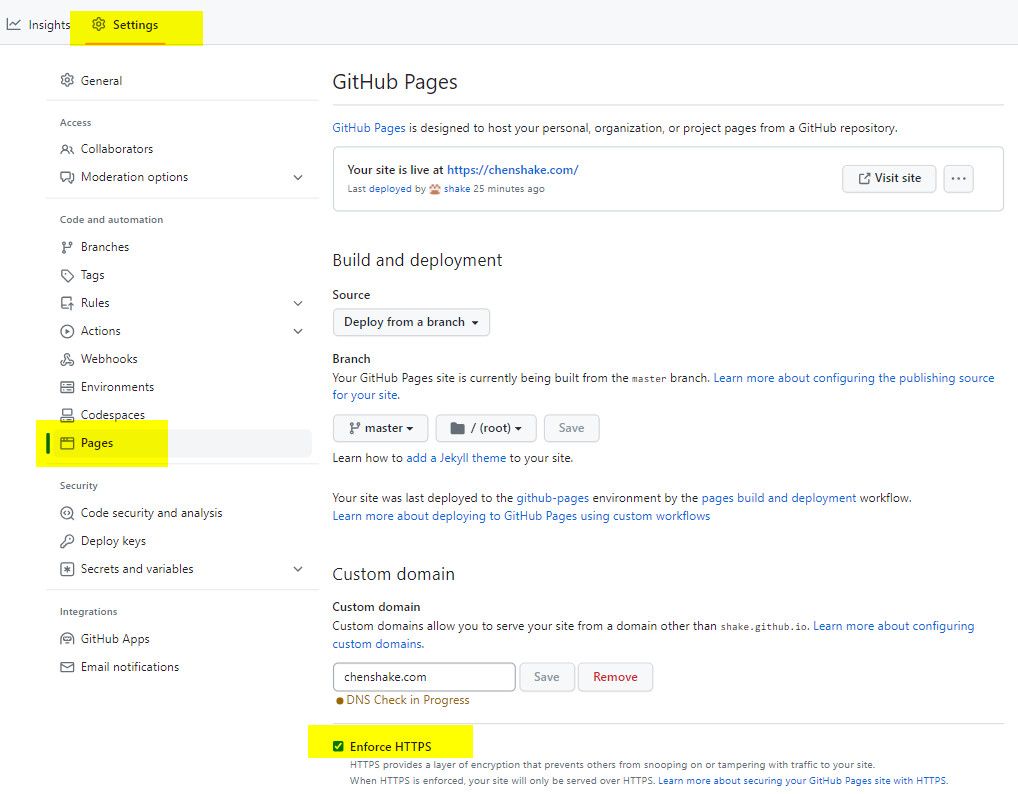
这就基本完成了https访问的配置。不出意外,你这时候,就可以使用 https://www.chenshake.com 访问。
清理过程
GithHub Desktop
这个工具确实非常不错,确实解决github维护blog的问题,完全可以在图形化界面上完成所有的操作。我是在windows机器安装,基本没太多麻烦。就是正常下载,安装,使用就可以。现在存储位置的地方,选择非系统盘就可以。
通过Github Desktop 下载 repo shake.github.io到本地。你就可以进行定制自己的blog。
清理
我是直接把两个目录:
- img
- _posts
全部删除,其实就是你直接访问同步文件夹,删除就可以。不需要命令行操作那么复杂。
这个时候,Github Desktop就会发现有内容变化,你就只需要 commit,push,就可以了。
定制过程
修改网站的 icon
在博客 img 目录下找到并替换 favicon.ico 这个图标即可,图标尺寸为32x32。我是使用我的照片,通过wizlogo 转换,直接放到img目录下就可以了。
修改主页的座右铭
直接在根目录下找到index.html,修改就可以。你完全可以在windows资源管理器下搜索就可以找到修改的文件的位置。记得修改搜索选项,选择文件内容和所有子文件夹。
修改配置
主要还是为了提升速度,减少加载的内容。把分析,评论都关闭,朋友链接,这次定制重点是Sidebar。
1
2
3
4
5
# Sidebar settings
sidebar: true # whether or not using Sidebar.
sidebar-about-description: "要做一个数字游民"
#sidebar-avatar: https://github.com/Huxpro.png # use absolute URL, seeing it's used in both `/` and `/about/`
sidebar-avatar: https://shake.github.io/img/chenshake.jpg
记得把你的照片也放到img目录下。
修改About
这个地方同时支持中文和英文,考虑很周到。就是修改两个文件。
包括如果你对首页的foot底下有什么修改需求,都是可以通过这个includes的目录下相关文件进行修改。
压缩图片
其实是很有必要去对图片进行压缩,我是选择了在线压缩。 在线图片压缩jpeg-optimizer
不过我现在改成用windows 11的内置图片编辑软件就搞定。更加简单。有专门设置图片大小的选项。双击打开图片,就可以进行设置。
